Este guia contém instruções detalhadas sobre como configurar o Synology NAS DiskStation com WebDav, para poder mapear (montar) o drive NAS compartilhado como um drive de rede fora da rede local. (SO Windows 10, 7, 8 ou 7). Alguns dias atrás, instalei um drive NAS (especificamente um Synology NAS DiskStation DS418) para um de meus clientes. Durante a instalação, meu cliente solicitou a capacidade de acessar os arquivos compartilhados NAS pela Internet de uma maneira fácil (por exemplo, como outra unidade no Windows Explorer) e sem usar a interface da Web da Synology (que é excelente para fazer tarefas).
Como configurar e acessar o Synology NAS com WebDAV pela Internet.
Passo 1. Configure e ative o servidor WebDav em Synology NAS.
1. Abra a IU da WEB de Synology NAS Centro de Pacotes.
2. Vamos para Todos os Pacotes e, em seguida, encontre e instale o Servidor WebDav Pacote.
3. Quando terminar, vá para Instalado pacotes e aberto Servidor WebDav.
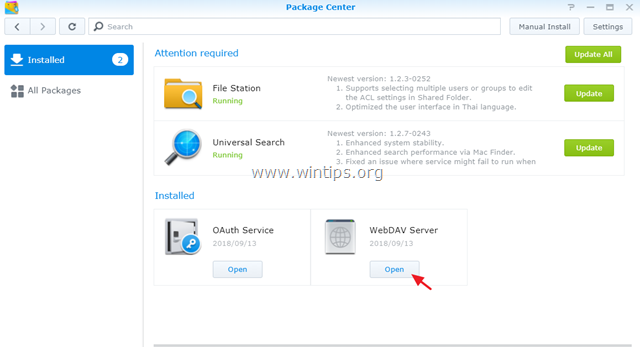
4. No Configurações opções, habilite o HTTPS apenas protocolo (Porta HTTPS: 5006), para ter acesso seguro aos seus arquivos apenas pela Internet (usando HTTPS e SSL) e clique em
Aplicar.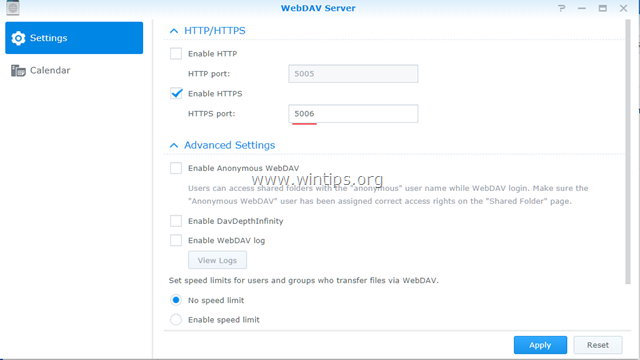
Passo 2. Atribua um endereço IP estático local no dispositivo Synology NAS.
1. Abra a IU da WEB de Synology NAS Painel de controle.
2. Clique Rede no painel esquerdo e, em seguida, selecione a LAN ativa (conectada) e clique em Editar.
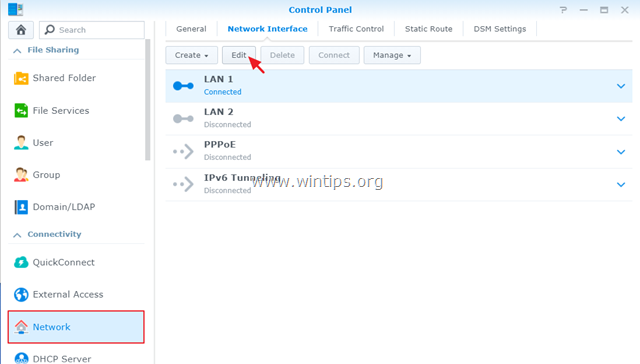
3. dentro IPv4 aba:
uma. Selecione os Use a configuração manual opção.
b. Atribuir uma Endereço IP estático para seu dispositivo Synology NAS (por exemplo, 192.168.1.199) e, em seguida, preencha os demais campos obrigatórios (máscara de sub-rede, gateway, servidor DNS) de acordo com suas configurações de rede.
c. Quando terminar clique OK

Etapa 3. Obtenha um nome de domínio gratuito de um provedor de serviço DDNS gratuito.
Para acessar seus arquivos no servidor Synology NAS de fora, você precisa registrar um nome de domínio gratuito de um provedor de serviço DDNS * gratuito. **
* Um serviço DDNS (Dynamic Domain Name System) mapeia nomes de domínio da Internet para endereços IP dinâmicos. Um serviço DDNS permite que você acesse seus dispositivos em sua rede local de qualquer lugar do mundo.
** Lista de alguns provedores de serviços DNS dinâmicos gratuitos:
- Serviço DynDNS
- No-IP
- Dynu
- duckdns.org
Passo 4. Configure o encaminhamento de porta em seu roteador.
Para poder acessar seus arquivos compartilhados NAS de fora de sua rede local, você precisa encaminhar a porta "5006" (em seu roteador) para o endereço IP NAS (por exemplo, "192.168.1.199"). Fazer isso:
1. Abra a página de administração do seu roteador.
2. Vai NAT configurações e selecione Servidor virtual. *
3. Em seguida, encaminhe a porta "5006" para o endereço de IP NAS Synology (por exemplo, "192.168.1.99").
* Observação: Consulte o manual do roteador para saber como configurar o encaminhamento de porta.
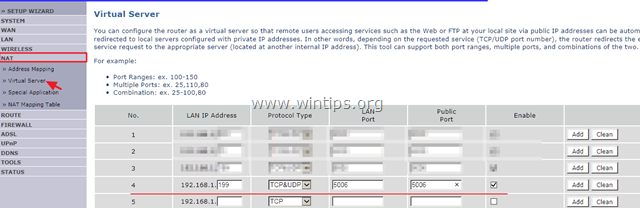
Etapa 5. Configure o DDNS no dispositivo Synology NAS.
Depois de registrar um nome de domínio DDNS gratuito (por exemplo, "example.ddns.net"), prossiga para ativar o suporte DDNS no Synology NAS DiskStation. Fazer isso:
1. Na IU da WEB de Synology NAS, vá para Painel de controle –> Acesso externo.
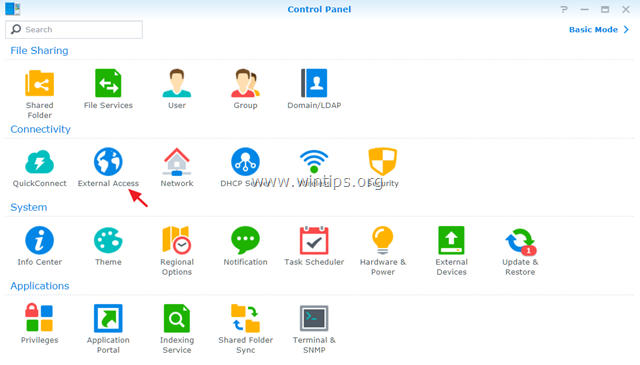
2. No DDNS clique na guia Adicionar.
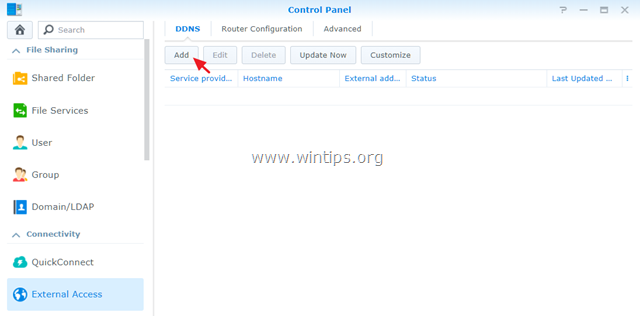
3. Nas configurações DDNS:
uma. Selecione seu provedor DDNS. (por exemplo, No-IP.com ")
b. Digite o nome de host DDNS que você registrou. (por exemplo, example.ddns.net ")
c. Digite seu nome de usuário / e-mail e senha no provedor DDNS.
d. Quando terminar, clique no Conexão de teste botão.
e. Se a conexão for bem-sucedida, clique no OK para salvar as alterações e prosseguir para a próxima etapa.
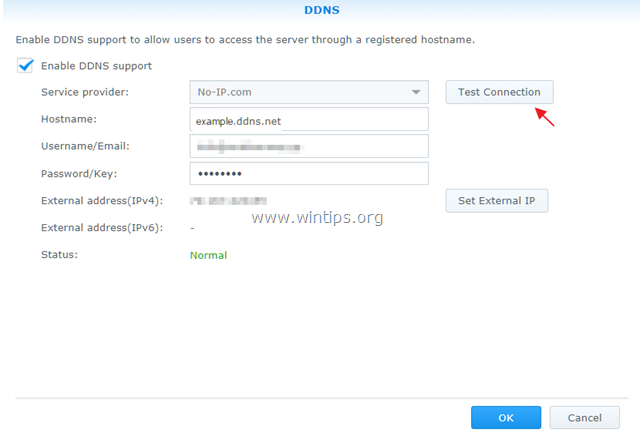
Etapa 6. Mapeie remotamente a unidade compartilhada da Synology como outra unidade no Windows Explorer.
A etapa final é mapear (montar) os arquivos NAS Synology Shared, de fora. Para realizar essa tarefa, você pode usar um dos seguintes métodos:
Método 1. Mapeie o Synology Drive usando o File Explorer.
Para mapear a unidade Synology, como uma unidade de rede usando o Windows File Explorer:
1.Clique com o botão direito no Este PC ícone no explorer e escolha Mapear unidade de rede.
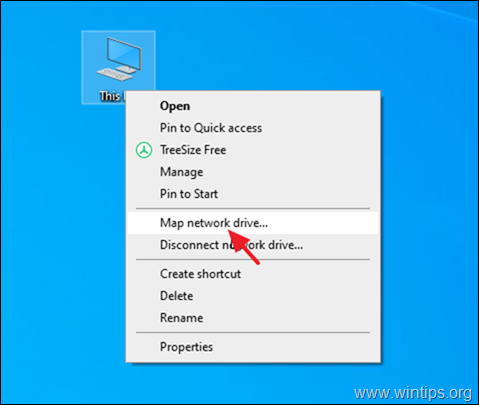
2. Nas configurações do Map Network Drive:
uma. Escolha um Letra da unidade para a pasta de sinologia mapeada.
b. No Pasta caixa, digite o endereço da web da Synology, em um dos seguintes formatos, de acordo com sua preferência:
Para mapeie todas as pastas compartilhadas do seu servidor NAS, digite:
https: //nome-do-endereço-ddns:5006
Para mapear uma pasta específica no seu servidor NAS, digite:
https: //nome-do-endereço-ddns:5006/Nome da pasta compartilhada
OU
\\nome-do-endereço-ddns@ SSL @ 5006 \Nome da pasta compartilhada
* Notas:
1. Substitua o nome do endereço ddns, com seu endereço da web DYNDNS de Synology (por exemplo, example.ddns.net).
2. Substitua o Nome da pasta compartilhada, com o nome da pasta compartilhada que você deseja acessar no servidor NAS.
por exemplo. Se você deseja mapear apenas a pasta compartilhada chamada "Pública" em seu servidor NAS com o endereço DYNDNS "exemplo.ddns.net", digite:
https://example.ddns.net: 5006/Público
OU
\\ example.ddns.net @ SSL @ 5006 \Público
c. Clique Terminar quando terminar. *
* Observação: Em alguns casos, a caixa "Conectar usando credenciais diferentes" deve ser marcada antes de clicar em Concluir.
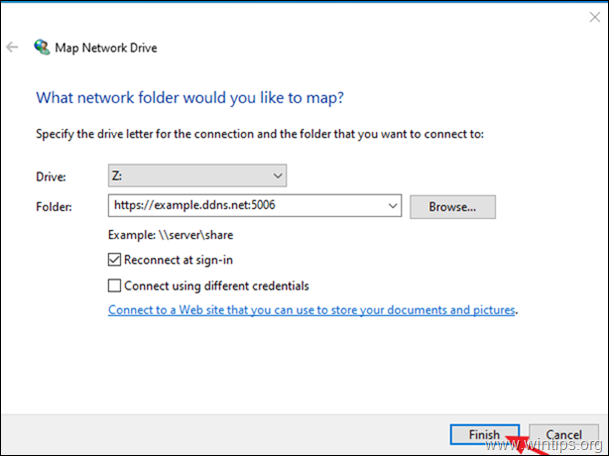
3. Digite suas credenciais, Verifica a Lembre de minhas credenciais caixa de seleção e clique OK.
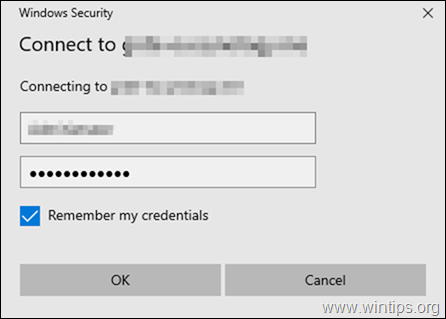
4. É isso.
Método 2. Mapear Synology Drive usando WebDrive
O segundo método para mapear as pastas compartilhadas de Synology é usar o WebDrive* Utilitário.
* WebDrive é um excelente utilitário de mapeamento de unidade que usa protocolos abertos FTP, FTPS, SFTP e WebDAV para acessar servidores de arquivos remotos que suportam esses protocolos (FTP, FTPS, SFTP, WebDAV).
1. Baixar e instalar WebDrive.
2. Abra o utilitário de mapeamento WebDrive e no Assistente de site selecione o WebDav seguro tipo de servidor e clique Próximo.
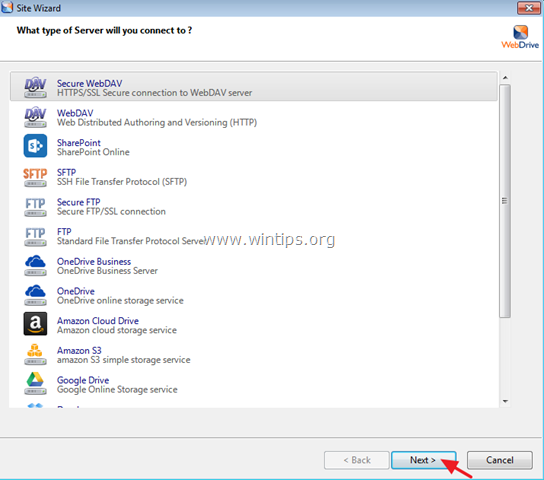
3. Na tela 'Informações da conta':
uma. Digite o nome DDNS (por exemplo, "example.ddns.net") e suas credenciais no provedor DDNS e clique em Configurações avançadas.
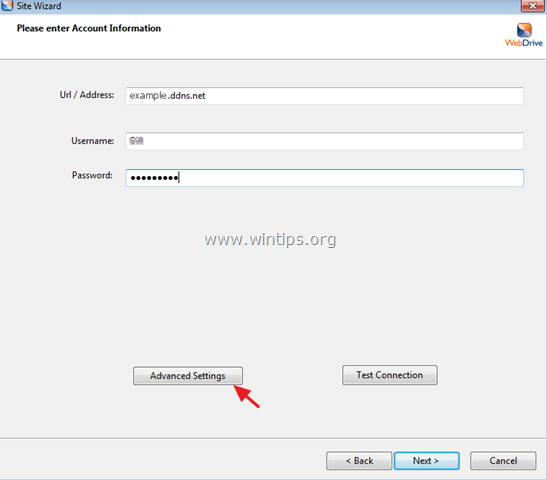
b. No Configurações de conexão, desmarque a "Use a porta padrão " e então digite 5006 (Porta HTTPS do WebDav).
c. Quando terminar, clique OK.
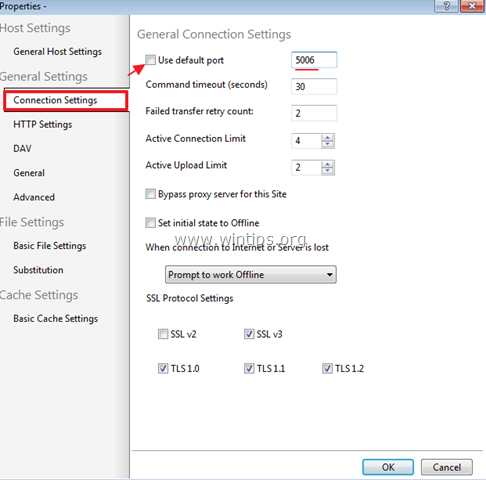
4. Então clique Conexão de teste.
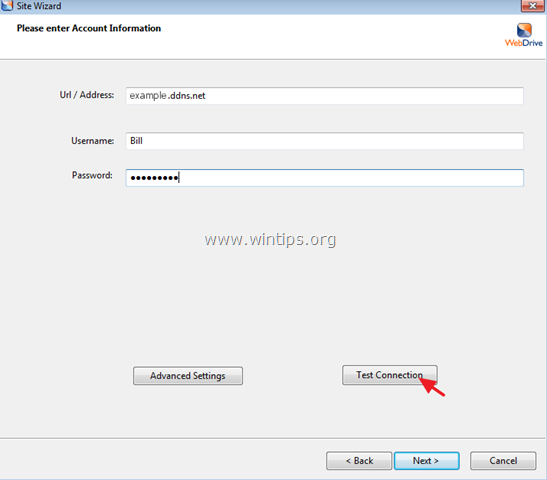
5. Veja os resultados da conexão e então Fechar a janela "Status". *
* Observação: Se a conexão não for bem-sucedida, certifique-se de inserir os detalhes corretos da conta e da porta nas telas anteriores.
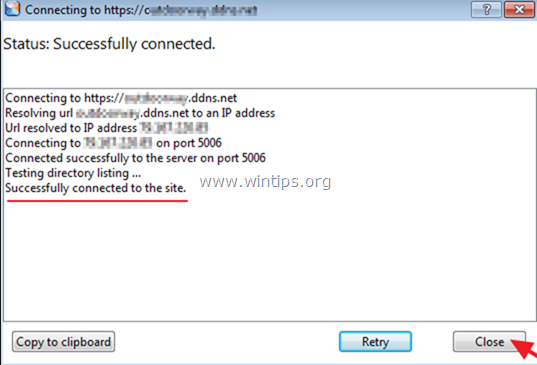
6. Então clique Próximo continuar…
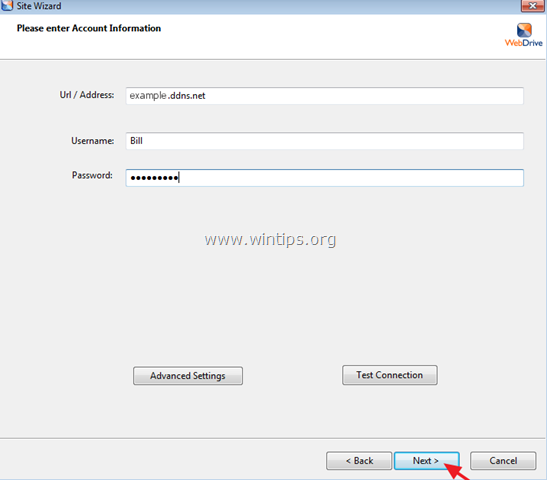
7. Atribua uma letra de unidade (por exemplo, "M:") para a unidade Synology NAS, clique em Conecte agora e então clique Terminar para fechar o "Site Wizard".
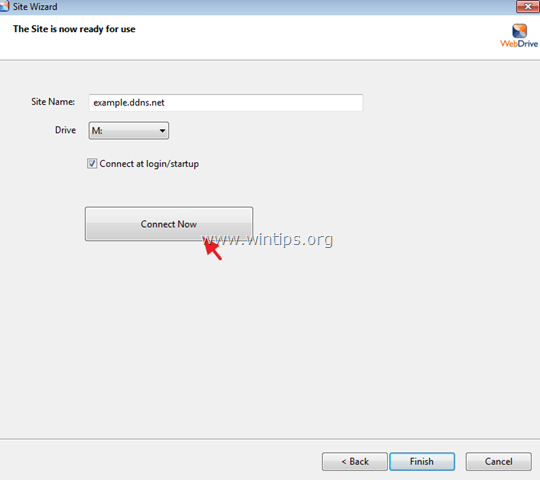
É isso! Deixe-me saber se este guia o ajudou, deixando um comentário sobre sua experiência. Por favor, curta e compartilhe este guia para ajudar outras pessoas.
O diretório do mapa não funciona. Já habilitei o encaminhamento de porta no meu roteador, a porta externa e a porta interna estão configuradas para 5006, o endereço interno está configurado para o de Synology. Mesmo assim, o mapeamento ainda falha. Mensagem de erro: A unidade de rede mapeada não pôde ser criada porque ocorreu o seguinte erro: Falha no logon de rede.
Suspeito que o processo de logon requer mais do que apenas a porta 5006?
Tentei usar o WebDrive, mas não há a opção Secure WebDAV. A IU do aplicativo deles é muito diferente do que foi postado aqui. O produto ainda é uma alternativa viável?
Tive problemas ao tentar mapear uma unidade de rede com o processo. As coisas mudaram desde que o artigo foi escrito no ano passado?